Vous pouvez mettre à jour votre GPS via Wi-Fi®, sans le connecter à un ordinateur. Le GPS mémorise les réseaux Wi-Fi® pour vous permettre de maintenir votre appareil à jour lorsque vous êtes à proximité de ces réseaux.
Avant de commencer, assurez-vous que vous avez accès à un réseau Wi-Fi® illimité, comme un réseau domestique personnel, par exemple. Veuillez noter qu'il est déconseillé d'effectuer des mises à jour à partir d'un réseau Wi-Fi® public, comme celui d'un aéroport ou d'un hôtel, en raison de la vitesse de téléchargement requise pour mettre à jour l'appareil.
Pendant la mise à jour utilisant le Wi-Fi® , nous vous recommandons de rester connecté à une source d'alimentation à l'aide du câble USB fourni avec votre GPS.
Connexion à un réseau Wi-Fi®
Pour vous connecter à un réseau Wi-Fi®, allumez votre GPS et procédez comme suit :
- Dans le mode Guidage, touchez l'option Menu principal.

- Touchez Paramètres, puis appuyez sur Wi-Fi®.
Les réseaux Wi-Fi® disponibles autour de vous s'affichent alors. Sélectionnez le réseau que vous souhaitez utiliser.
En fonction des paramètres du réseau auquel vous vous connectez, vous pouvez être amené à saisir un nom d'utilisateur et un mot de passe avant de continuer.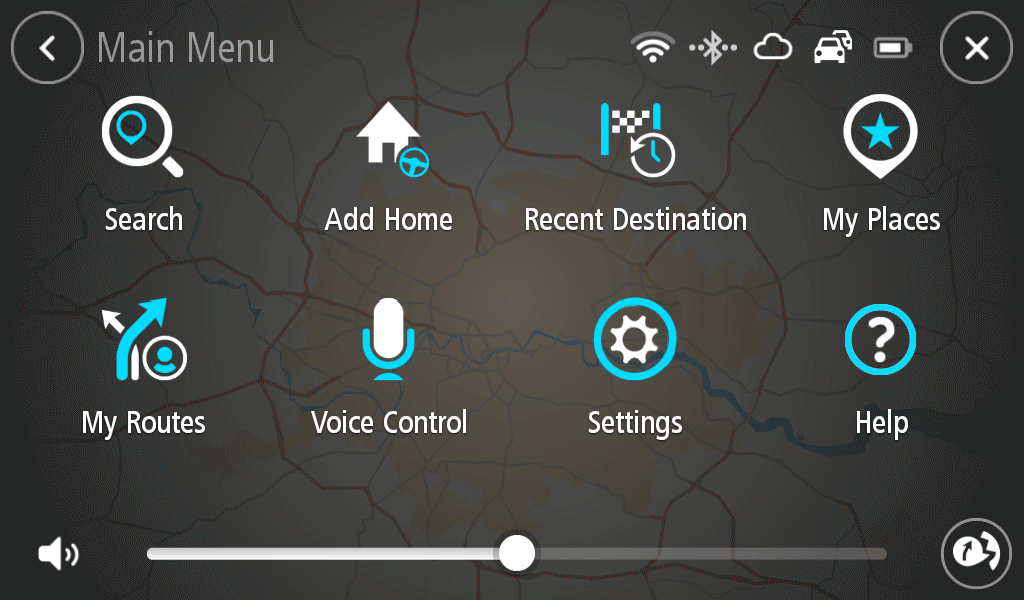
- Touchez Connecter.
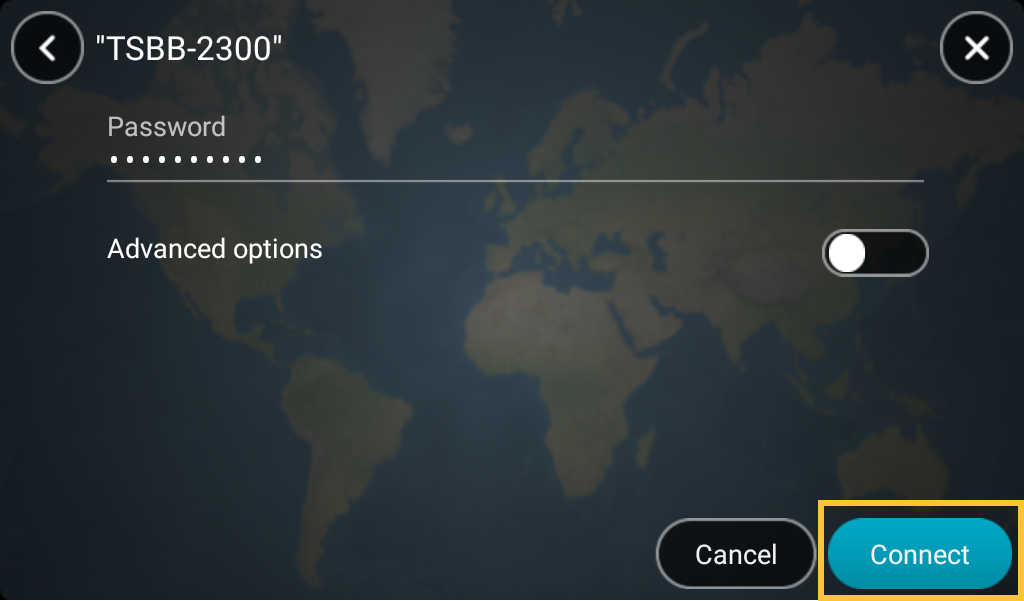
La connexion de votre GPS au réseau Wi-Fi® peut prendre un peu de temps. Si l'attente est trop longue, vérifiez les identifiants utilisés pour vous connecter au réseau (nom d'utilisateur, mot de passe).
Une fois que votre GPS est connecté au réseau Wi-Fi®, l'état Connecté s'affiche sous le nom du réseau Wi-Fi® (SSID).
Votre GPS vous envoie une notification lorsque des mises à jour sont disponibles au téléchargement et lorsque vous retirez l'appareil de la fixation pour pare-brise. Une connexion Wi-Fi® est nécessaire pour accéder à ces notifications de mise à jour.
Connectez-vous ou créez un compte TomTom
Une fois que vous êtes connecté au Wi-Fi® , vous devez vous connecter à l'aide d'un compte TomTom. Vous avez ainsi la certitude que le GPS est identifié sur nos systèmes et que nous vous proposons les bonnes mises à jour.
Si vous disposez déjà d'un compte TomTom, vous pouvez vous connecter avec les identifiants de celui-ci. Si vous ne possédez pas de compte TomTom, vous pouvez en créer un sur le GPS.
- Pour vous connecter ou pour créer un compte, touchez l'option Menu principal, dans le mode Guidage.

- Touchez Paramètres, puis touchez Compte TomTom.
Vous pouvez vous connecter ici ou créer un compte.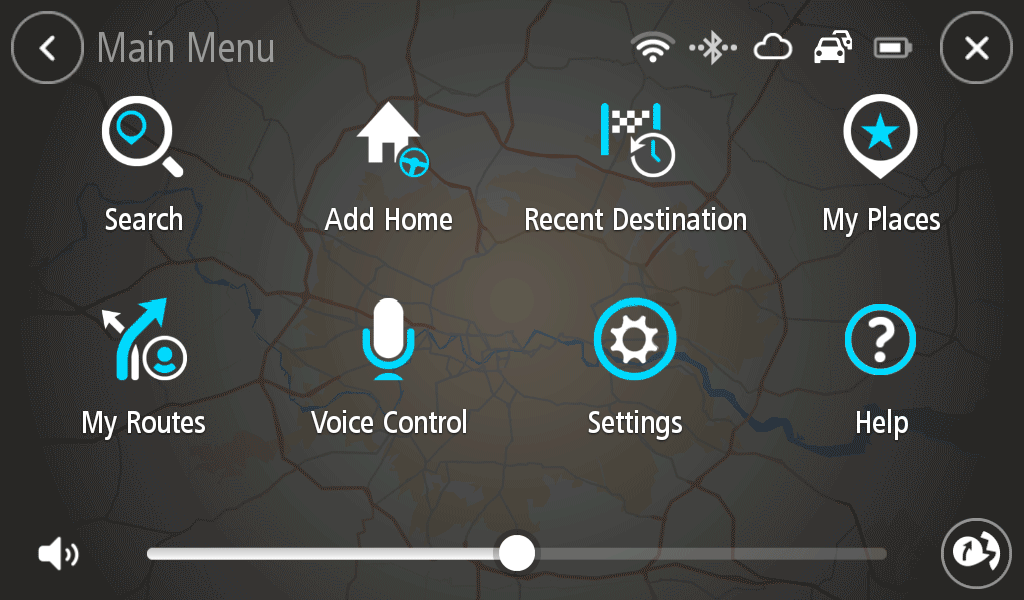
Télécharger les mises à jour
Une fois que vous êtes connecté avec vos identifiants de compte TomTom, vous pouvez rechercher les mises à jour. N'oubliez pas de connecter votre GPS à une source d'alimentation pendant le téléchargement via Wi-Fi®, afin qu'il soit assez chargé pour continuer la mise à jour.
Pour mettre à jour via Wi-Fi®, procédez comme suit :
- Dans le mode Guidage, touchez l'option Menu principal.

- Touchez Paramètres, puis Mises à jour et nouveaux éléments.
C'est ici que les nouvelles mises à jour vous sont proposées. Ces mises à jour peuvent inclure des mises à jour logicielles, de carte, de radars, etc.
Si vous ne souhaitez pas installer un des éléments proposés, utilisez le curseur de la case de défilement à côté de l'élément.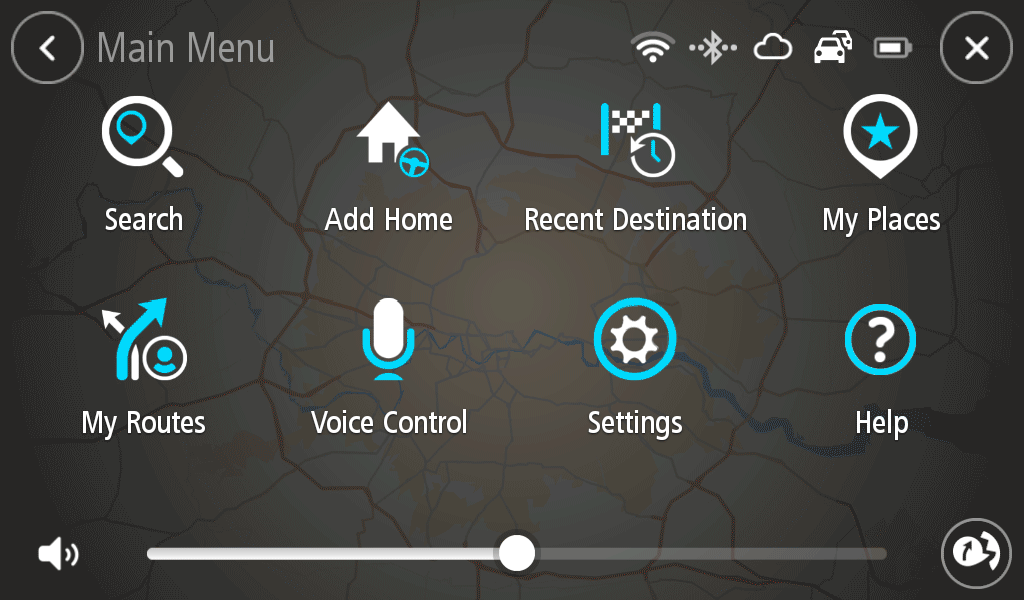
- Touchez Mettre à jour pour installer l'un des éléments que vous avez sélectionnés.
Impossible de se connecter à un réseau Wi-Fi®
Si vous voulez saisir de nouveau votre nom d'utilisateur et votre mot de passe réseau, il vous suffit de modifier et de supprimer les identifiants sur votre GPS.
- Appuyez sur le nom du réseau dans la liste des réseaux disponibles. L'état de votre réseau peut être enregistré si les identifiants sont incorrects.
- Appuyez sur Modifier dans l'angle inférieur droit, appuyez ensuite sur Oublier sur l'écran suivant.
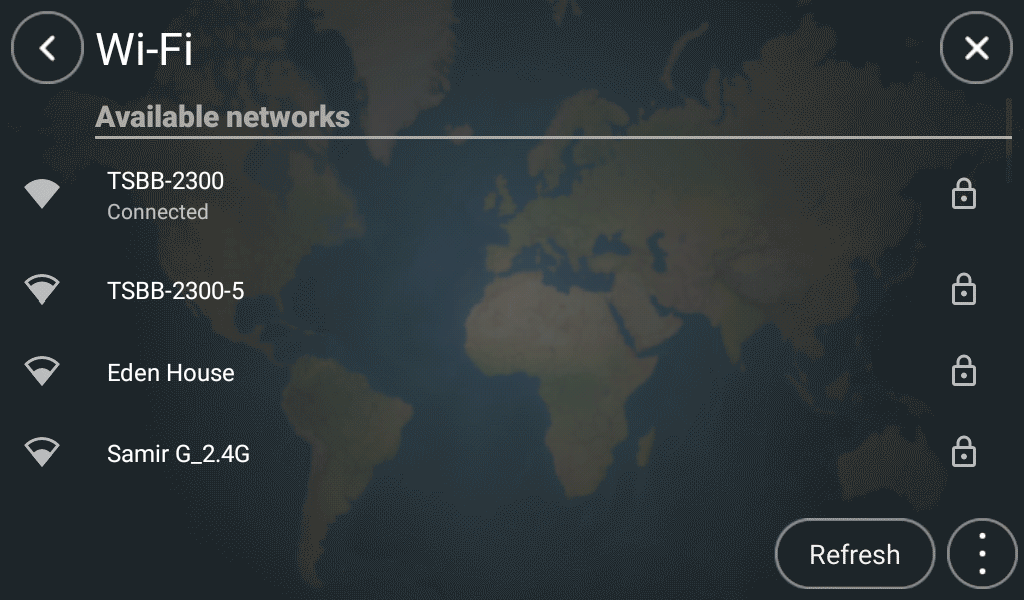
Votre réseau sera supprimé et vous pourrez vous y reconnecter en tant que nouveau réseau.
Articles connexes:
Aucune carte disponible (appareils Wi-Fi®)
Erreur : désolés, un problème est survenu lors de la connexion aux services TomTom
Changer de carte sur votre GPS